واتساپ یکی از قدیمی ترین اپلیکیشن های پیام رسان بین المللی است که با ارائه قابلیت تماس صوتی، تصویری و متنی با سرعت بالا به صورت فردی و گروهی، محبوبیت زیادی بین کاربران دارد. به علت بالا بودن کیفیت تماس و حجم بالای فایل ها و ویدیوهای اینترنتی، اگر راه کاهش مصرف اینترنت واتساپ را ندانید، خیلی زود حجم اینترنتتان به پایان می رسد.
ما در این مقاله راهکارهای کاربردی برای مدیریت اینترنت مصرفی در واتساپ را آموزش می دهیم. با این روش ها شما از دانلود غیرضروری فایل ها جلوگیری می کنید و مصرف اینترنت واتساپ را به حداقل می رسانید. با ما همراه باشید.
اطلاع از حجم مصرف شده توسط پیام رسان واتساپ
قبل از اینکه بخواهیم روش های کاهش مصرف اینترنت واتساپ را معرفی کنیم، قصد داریم که حجم مصرف شده در واتساپ را چک کنیم. چرا که ممکن است دلیل زود تمام شدن اینترنت شما دانلودهای واتساپ نباشد. با این کار می توانید به دنبال راه دیگری برای کم کردن مصرف اینترنتتان بگردید. اما اگر حجم مصرفی اینترنت واتساپ زیاد بود، باید به فکر کاهش مصرف اینترنت واتساپ باشید.
برای اطلاع از حجم مصرف اینترنت در واتساپ مراحل زیر را دنبال کنید:
- برنامه واتساپ را باز کرده و از طریق منوی موجود در بالای صفحه وارد بخش تنظیمات (Settings) شوید.
- گزینه Storage and Data را انتخاب کنید.
- در صفحه Storage and Data گزینه Network usage را انتخاب کنید.

- در این صفحه گزارشی از میزان حجم مصرفی اینترنت توسط واتساپ نمایش داده شده است. حجم کل ارسال و دریافت را نیز به تفکیک مشاهده می کنید.
- کمی پایین تر به طور دقیق تری مشخص شده است که در هر یک از بخش های تماس، فایل، پشتیبان گیری، پیام و بررسی Status های واتساپی، چه میزان اینترنت استفاده شده است. با بررسی این بخش می توانید بفهمید که اینترنت شما دقیقا برای چه کارهایی بیش تر صرف می شود و در آن قسمت می توانید راهکارهای کاهش مصرف اینترنت را به کار ببندید.
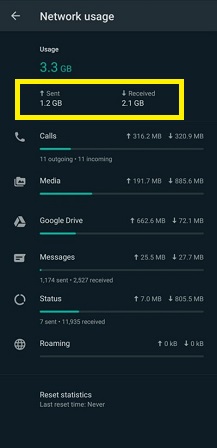
با انتخاب Reset Statistics تمام مقادیر صفر خواهد شد. با صفر کردن داده ها می توانید از این به بعد نظارت دقیق تری روی مصرف اینترنت واتس اپ داشته باشید.
همچنین برای بررسی حجم چت با هر یک از مخاطبینتان باید در صفحه Storage and Data، گزینه Manage storage را انتخاب کنید. در این صفحه خواهید دید که چه میزان از حافظه جانبی گوشی تان با فایل های مربوط به واتساپ پر شده است. همچنین حجم چت با هر یک از مخاطبینتان یا گروه هایتان را، به صورت جداگانه می توانید ببینید.
اطلاع از حجم اینترنت مصرفی واتس اپ در تنظیمات گوشی
همچنین می توانید گزارش مصرف اینترنت را در تنظیمات گوشی نیز بررسی کنید. برای مشاهده میزان حجم اینترنت مصرف شده توسط واتساپ در گوشی های اندروید مراحل زیر را دنبال کنید:
- وارد تنظیمات گوشی اندرویدی شوید.
- در صفحه تنظیمات گزینه Connections & sharing را انتخاب کنید تا وارد صفحه مربوطه شوید.
- در این بخش بر روی گزینه Data usage کلیک کنید.
- از بین نرم افزارهای موجود WhatsApp را انتخاب کنید تا وارد صفحه گزارشات داده برنامه واتساپ شوید.
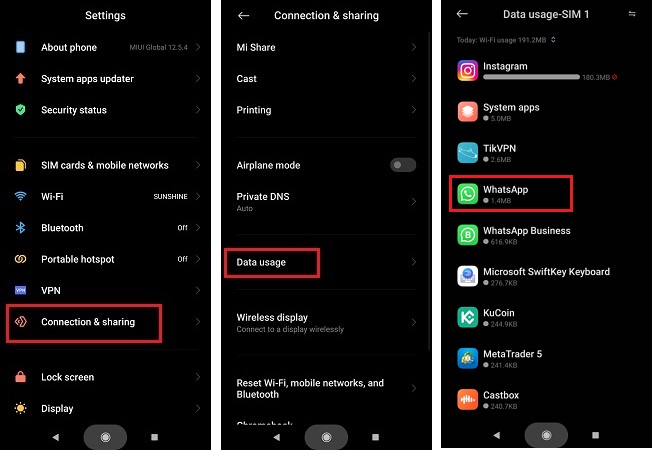
- در صفحه گزارش دانلود، نمودار مصرف اینترنت را می بینید. در حالت پیش فرض، این نمودار، گزارش مربوط به روز جاری را نمایش می دهد. اگر می خواهید گزارشی برای روز گذشته، ماه گذشته و ماه جاری داشته باشید بر روی بازه زمانی گزارش که در تصویر مشخص کرده ایم کلیک کنید. این نمودار را می توانید برای اینترنت سیم کارت و وای فای به صورت مجزا بررسی کنید.
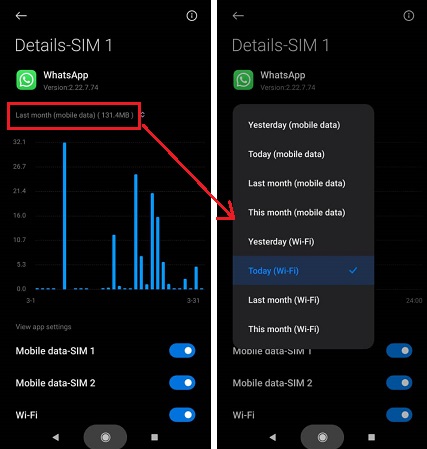
برای اطلاع از Restrict data Usage بر روی علامت “i” (در تصویر علامت زده شده) کلیک کنید. صفحه جدیدی باز می شود که اطلاعات بیش تری در رابطه با آمار برنامه ارائه می دهد. صفحه را به سمت پایین پیمایش کنید تا به گزینه Restrict data usage برسید. از این بخش می توانید بفهمید که در پس زمینه برنامه، دسترسی به چه اینترنتی برای اپلیکیشن واتساپ شما باز است. در مثال ما، می بینید که دسترسی به وای فای، اینترنت سیم کارت 1 و سیم کارت 2 برای Restrict data برقرار است.
Restrict data Usage را انتخاب کنید و در پنجره باز شده تیک همه موارد را غیرفعال کنید. با این کار زمانی که واتساپ بسته است و از آن استفاده نمی شود، حجم اینترنت شما مصرف نمی شود.
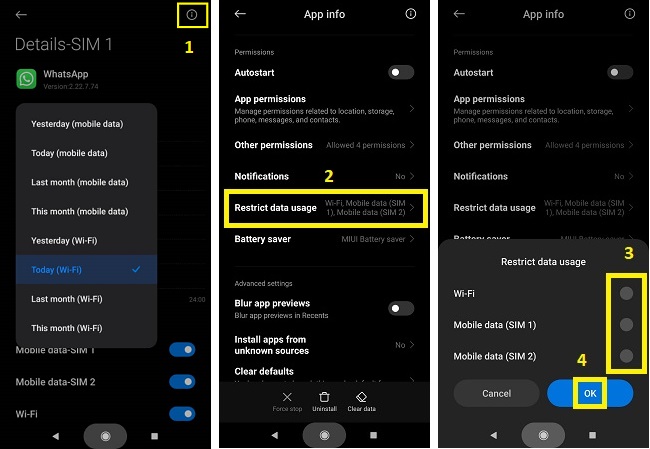
روش های کاهش مصرف اینترنت واتساپ
اگر میزان اینترنت مصرفی واتساپتان را چک کرده باشید قطعا فهمیده اید که کدام یک از قسمت های واتساپ شما اینترنت بیش تری استفاده می کنند. حال در این بخش ما برای هر یک از این قسمت ها، راهکاری برای کاهش مصرف اینترنت ارائه می دهیم.
1. بی صدا کردن Status برخی از مخاطبین
برخی از مخاطبین در واتساپ به طور مداوم در حال به روزرسانی وضعیت (Status) خود هستند. خیلی از این به روزرسانی ها شامل ویدیو می شود که حجم بالایی از اینترنت را مصرف می کند. اگر علاقه ای به دیدن وضعیت برخی مخاطبین ندارید، آن ها را در وضعیت بی صدا (Mute) قرار دهید.
مراحل بی صدا کردن Status کاربران در واتساپ به شرح زیر است:
- واتساپ را باز کرده و وارد سربرگ Status شوید.
- انگشتتان را روی وضعیت مخاطب مورد نظر بگذارید و نگه دارید.
- در پنجره ظاهر شده روی صفحه گوشی، گزینه Mute را انتخاب کنید. با این کار وضعیت های بعدی مخاطب مورد نظر برایتان به نمایش درنمی آید.
2. کاهش مصرف دیتا در تماس های واتس اپ
هنگامی که تماس تصویری برقرار می کنید در واقع در حال ارسال و دریافت تصویر هستید. بنابراین در حین تماس تصویری از حجم اینترنت دو طرف تماس کم می شود. اگر سری به بخش بررسی حجم مصرفی واتساپ که کمی قبل تر توضیح دادیم بزنید، خواهید دید که اینترنت مصرفی در تماس صوتی و تماس تصویری واتساپ حجم قابل ملاحظه ای است.
واتس اپ قابلیت اختصاصی برای کاهش مصرف دیتا در تماس های صوتی و تصویری دارد. برای فعالسازی آن مراحل زیر را دنبال کنید:
- برنامه واتساپ را باز کرده و در سربرگ CHATS بر روی علامت سه نقطه بالای صفحه کلیک کنید.
- گزینه Settings را انتخاب کنید.
- در صفحه تنظیمات گزینه Storage and data را انتخاب کنید.
- چراغ مقابل Use less data for calls را روشن کنید.
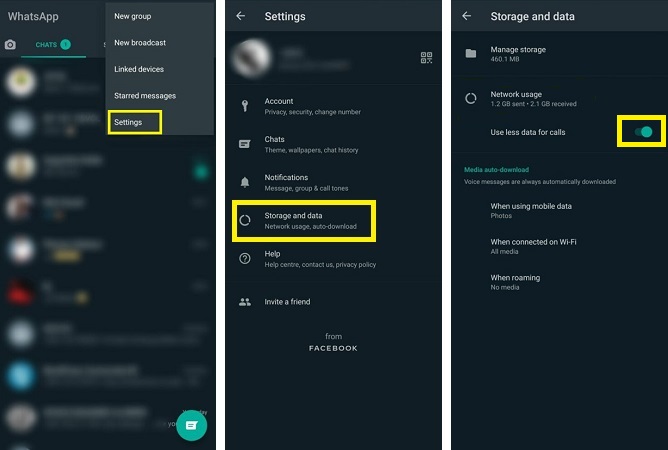
برای کاهش مصرف اینترنت واتساپ در آیفون مراحل زیر را دنبال کنید:
- به تب تنظیمات در پایین صفحه بروید.
- گزینه Storage and Data را انتخاب کنید.
- گزینه Use Less Data for Calls را فعال کنید.
3. غیرفعالسازی دانلود خودکار فایل های رسانه ای
اگر از تنظیمات پیش فرض واتساپ استفاده می کنید، قطعا فایل های دریافتی در واتساپ به صورت اتومات در گوشی شما دانلود می شوند. شما می توانید دانلود اتوماتیک انواع فایل ها را غیر فعال کنید. در این حالت برای دانلود فایل های دریافتی، لازم است که بر روی فایل کلیک کنید تا مجوز دانلود شدن صادر شود.
برای جلوگیری از دانلود خودکار فایل های رسانه ای در اندروید مراحل زیر را دنبال کنید:
- برنامه واتساپ را باز کرده و در سربرگ CHATS بر روی علامت سه نقطه بالای صفحه کلیک کنید.
- گزینه Settings را انتخاب کنید.
- در صفحه تنظیمات گزینه Storage and data را انتخاب کنید.
- در قسمت Media auto-download می توانید مشخص کنید که در چه شرایطی دانلود اتومات صورت نگیرد.
- بر روی گزینه When using mobile data کلیک کنید. صفحه ای باز می شود که شما می توانید موارد Photos، Audio، Videos و Documents را در آن فعال یا غیرفعال کنید. تیک هر گزینه ای را که نمی خواهید به صورت اتومات دانلود شود، غیرفعال کنید.
- در نهایت بر روی ok کلیک کنید تا مراحل انجام کار به اتمام برسد. همین مراحل را برای حالت اتصال به Wi-Fi نیز تکرار کنید تا دانلود اتوماتیک هنگام اتصال به مودم نیز غیرفعال شود.
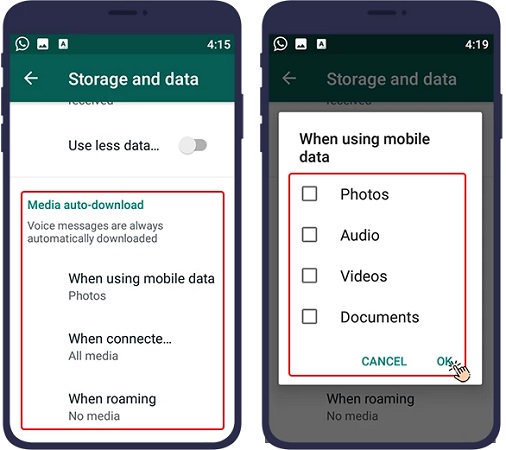
باید به این موضوع توجه داشته باشید که حتی با انتخاب عدم دانلود خودکار صدا، پیام های صوتی همچنان بطور خودکار دانلود خواهند شد. البته حجم پیام های صوتی بسیار کم و قابل چشم پوشی است. پیشنهاد می کنیم که تیک تمام موارد یعنی تصویر، فایل صوتی، ویدیو و اسناد را در دیتای موبایل و وای فای غیرفعال کنید.
برای جلوگیری از دانلود خودکار فایل های رسانه ای در آیفون باید مراحل زیر را طی کنید:
- به تب تنظیمات در پایین صفحه بروید.
- گزینه Storage and Data را انتخاب کنید.
- زیر بخش Media Auto-download، انواع فایل های رسانه ای به چشم می خورند که می توانید آن ها را بطور خودکار توسط وای فای یا اینترنت سیمکارت یا هردوی آن ها دانلود کنید. برای کاهش مصرف دیتا، این قابلیت را برای تمام فایل ها غیرفعال کنید.
دانلود خوکار رسانه در واتساپ دسکتاپ و وب
قابلیت غیرفعال کردن دانلود خودکار رسانه تنها در واتساپ ورژن موبایل وجود دارد. این قابلیت هنوز به واتساپ وب و دسکتاپ اضافه نشده است. بنابراین در صورت کار با واتساپ وب یا دسکتاپ دقت داشته باشید که فایل ها به صورت خودکار در حال دانلود هستند.
4. غیرفعالسازی بکاپ گیری از چت ها
بکاپ گیری از فایل ها موضوع مهمی است، اما شاید لازم نباشد که زود به زود از داده هایتان بکاپ تهیه کنید. بنابراین می توانید پشتیبان گیری خودکار واتساپ را غیرفعال کنید و در عوض خودتان هر چند وقت یک بار به صورت دستی از داده های واتساپ، فایل پشتیبان تهیه کنید.
برای غیرفعالسازی بکاپ گیری در واتساپ مراحل زیر را دنبال کنید:
- برنامه واتساپ را باز کرده و در سربرگ CHATS بر روی علامت سه نقطه بالای صفحه کلیک کنید.
- گزینه Settings را انتخاب کنید.
- گزینه Chats را انتخاب کنید تا وارد صفحه مربوطه شوید.
- صفحه را به سمت پایین پیمایش کنید تا به بخش Google Drive settings برسید.
- زیر بخش تنظیمات گوگل درایو، روی گزینه Back up to Google Drive کلیک کرده و از بین موارد موجود گزینه Never را انتخاب کنید. با این کار فرایند بکاپ گیری به طور کامل غیرفعال می شود. اگر می خواهید همچنان قادر به کنترل فایل های پشتیبان باشید، گزینه Only When I tap Back up را انتخاب کنید.
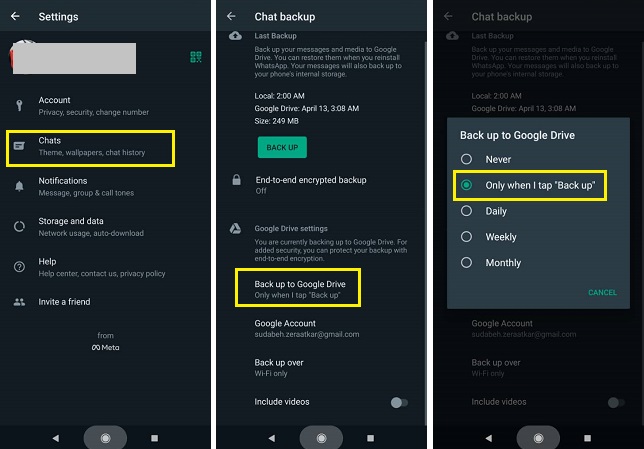
برای غیرفعالسازی بکاپ گیری در آیفون مراحل زیر را دنبال کنید
- به تنظیمات بروید.
- مسیر Chats و Chat Backup را دنبال کنید.
- روی گزینه Auto Backup ضربه زده و با انتخاب گزینه Off، چنین قابلیتی را غیرفعال کنید.
جمع بندی
پیام رسان واتساپ جزو پیام رسان های پراستفاده بین ایرانیان می باشد. قابلیت تماس صوتی، تصویری، استتوس و ارسال و دریافت فایل، از قابلیت های کاربردی این برنامه می باشد. اینکه برای جلوگیری از مصرف اینترنت بخواهیم این برنامه را حذف کنیم کاری منطقی نیست. اما با راهکارهای کاهش مصرف اینترنت واتساپ می توانیم حجم مصرفی اینترنت این برنامه را کاهش دهیم.
در این مقاله به آموزش تصویری روش های کاهش مصرف اینترنت واتساپ پرداختیم. با استفاده از این روش ها می توانید به بهترین شکل مصرف اینترنت واتس اپ را مدیریت کنید.






